对于科技发达的今天来说,日常抠除人物、物品等操作已经是一件极其简单的事情了。就拿常见的人物抠图来说吧,它是我们最常用的一种抠图工作,现在有很多软件都支持这一功能,如手机相册,都能轻轻松松一键抠除。那么,在线工具有哪些好用的一键人物抠图工具呢?操作难不难呢?下面,一起来看看在线工具如何轻松一键抠出人物背景吧!

一、抠除人物的注意事项
首先,在使用智能抠图工具时,需注意以下几点:
①上传的图片要应尽可能清晰,高清图片能清晰识别图片的边缘区域,才能将让人物抠除的更加干净。
②如果图片中的人物与背景颜色相近或存在复杂纹理,抠图效果可能会受到一定影响。此时,你可以尝试使用优化调整功能进行手动调整。
③在保存导出时,请确保选择正确的格式和分辨率,这样导出的图片才会清晰。
二、人物抠除工具——一键抠图工具
一键抠图工具是一种利用人工智能技术来快速分离图片中的主体与背景的工具。它可以一键抠除人像、物品,无需下载软件,直接在网站中上传图片即可一键抠除,即便是没有抠图经验的小伙伴也能轻松掌握。其中工具,还提供了丰富的照片修复、编辑、压缩等实用功能。
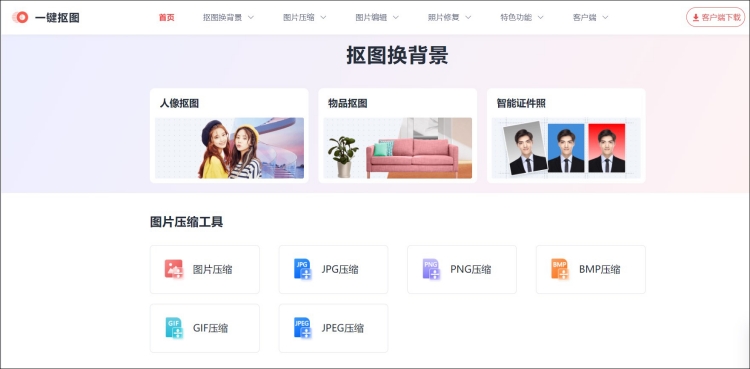
三、人物抠除工具——在线操作教程
上传图片:打开所选的抠图工具网站,点击“人像抠图”或“物品抠图”进入上传图片界面,即可将从你的本地文件夹中选择包含人物的图片进行上传。
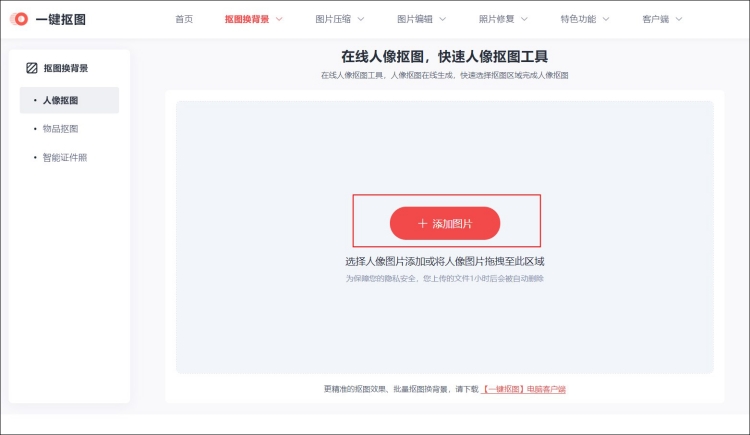
调整选区:在自动识别后,可以在【原图/效果图】中查看细节,整体还是将人物抠除的很干净的,这里可以自行调整背景、尺寸操作的。背景可以自行上传背景图,或是选择纯色背景和模板进行切换。
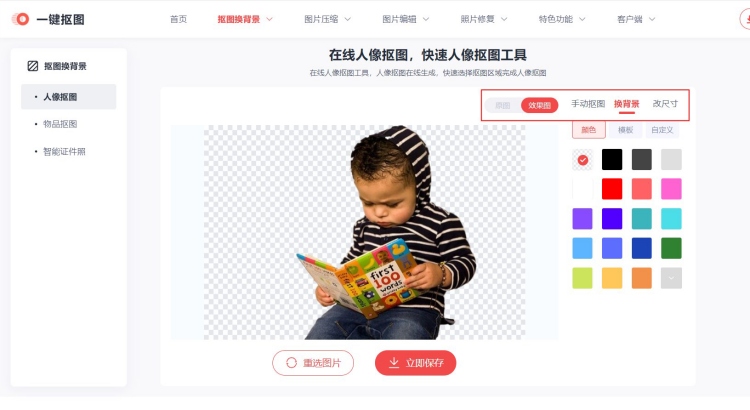
保存抠图:确认无需要调整即可直接将抠除的人像图片进行保存。若是觉得背景抠除细节部分有问题也可以自行进行涂抹边缘,操作很简单直接选择画笔工具对人像的边缘涂抹即可。
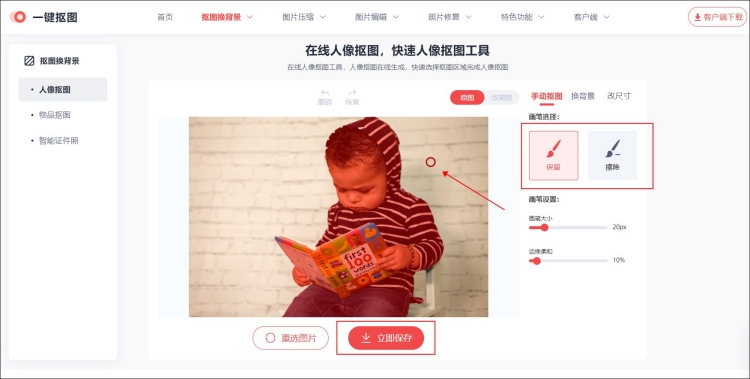
此外,一键抠除人物的功能可能并不是所有在线抠图工具都具备的,因此在使用前我们需要先查看工具的说明或教程,了解其具体的操作方法和功能限制。
通过以上详细的步骤,相信大家对在线抠图工具有一定的了解了吧,其实,这些在线抠图工具的操作都是相似的,可能内置的功能和提高的服务不同,效果也会不同哦。一键抠图工具,不仅提供功能多,且内置的人物、物品抠图功能,也可以将人物、物品抠除干净,基本上是不需要手动调整的,如果你经常需要处理图片的话,可以试试哦。

